Не хватает статьи или нашли ошибку? Выделите мышкой и нажмите Ctrl+Enter
Google reCAPTCHA
Google reCAPTCHA — инструмент от Google, который анализирует поведение пользователей и в зависимости от него предлагает пройти проверку по различным сценариям: от простейшего клика по квадрату «Я не робот» (в большинстве случаев) до расшифровки надписей и выбора определенных картинок (если есть подозрение, что с формой взаимодействует бот, а не реальный человек). Подключайте Google reCAPTCHA, чтобы снизить количество спамных обращений на сайте.
Форма с Google reCaptcha.
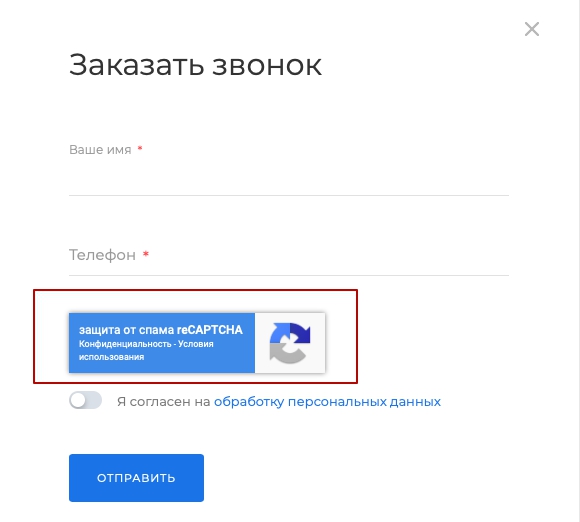
В рассматриваемом блоке предусмотрено активация и деактивации Google reCAPTCHA, а также настройка необходимых параметров. Чтобы их найти, нужно перейти в административной части сайта в Аспро → Аспро: Приорити → Настройки.
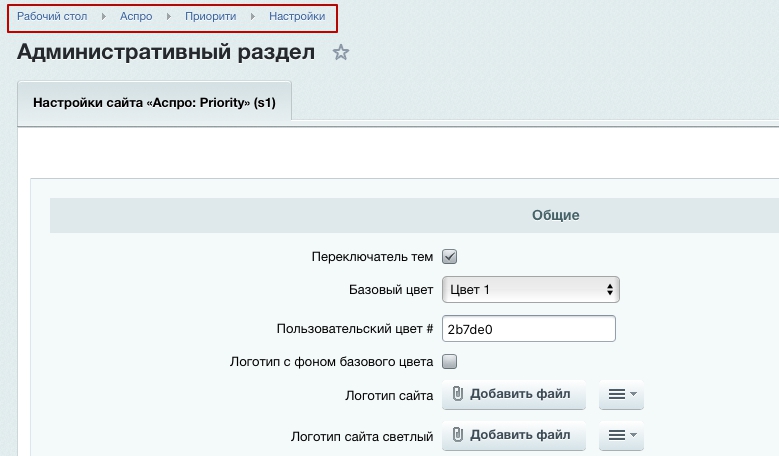
Перейдите блок «Google reCaptcha» и активируйте соответствующее поле. После активации поля на странице отобразятся дополнительные поля.
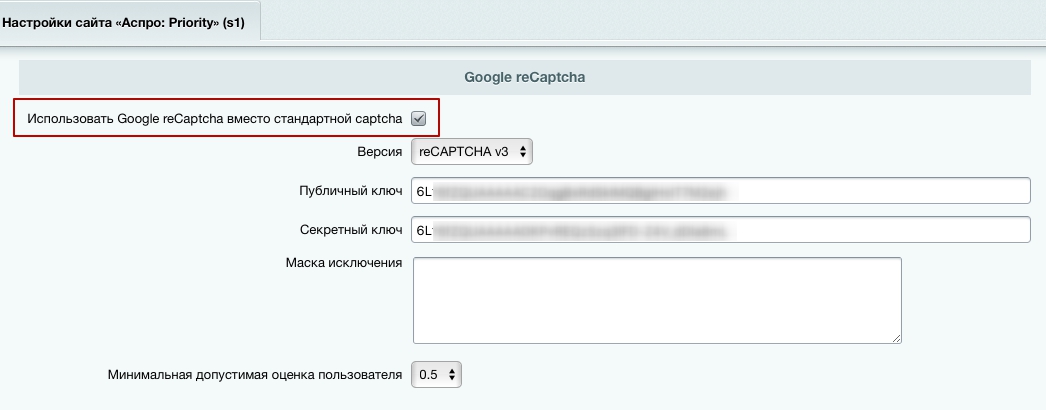
Подключение капчи от google потребует дополнительной регистрации вашего сайта на сервисе. Перейдите по ссылке и заполните поля формы:
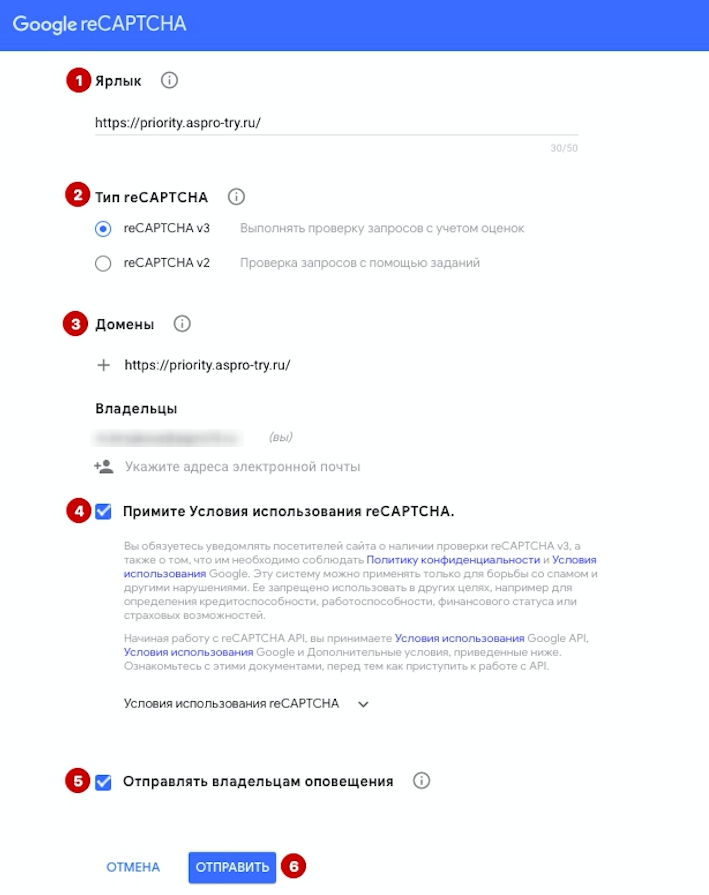
После успешной регистрации вам будет предоставлена инструкция подключения капчи к своему сайту. Из нее потребуется публичный (1) и секретный (2) ключи. Скопируйте их в одноименные поля в используемом вами решении от Аспро. Публичный ключ необходим для отображения блока капчи. Секретный — для проверки правильности отправки капчи.
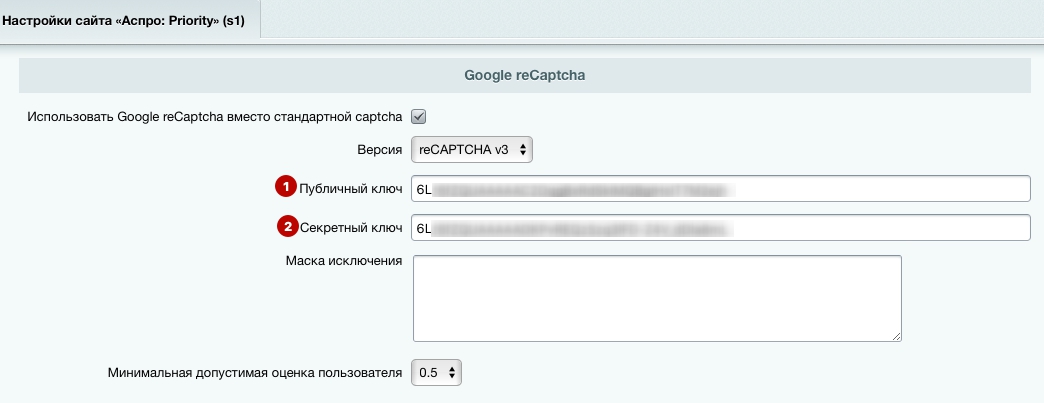
Сохраните изменения. В форме обратной связи появится соответствующий блок. Его можно убрать из формы обратной связи. Он может отображаться в правом или левом нижнем углу.
В группе настроек Google reCAPTCHA v3 также можно задать маски исключения (1) и минимальную допустимую оценку пользователя (2). Маски исключения — адреса тех страниц, на которых не будет работать reCAPTCHA в формах. Действует только на статических страницах.
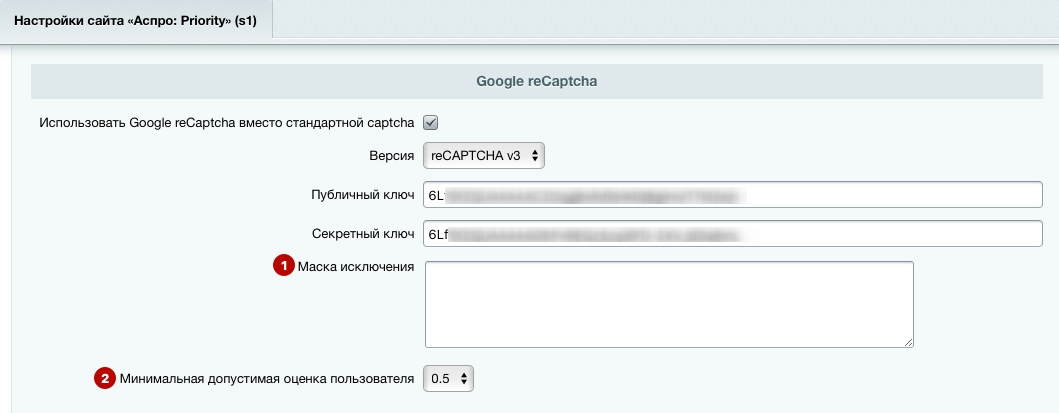
В группе настроек Google reCAPTCHA v2 также можно настроить:

Блоки могут быть:
светлыми и темными;

обычными, компактными и скрытыми.

Выбрав скрытый размер, блок можно убрать из формы обратной связи. При этом он может отображаться в правом или левом нижнем углу.
Внимание! При верификации капчи сервис Google reCAPTCHA v3 возвращает рейтинг человечности текущего пользователя — число от 0.0 (бот) до 1.0 (человек). Эта оценка неоднозначна и может меняться со временем. Так как при ее расчете анализируются собранные поведенческие характеристики пользователя и другие параметры на разных сайтах.
Заполнение формы пользователем считается подозрительным, если оценка меньше заданного минимального значения. При его снижении увеличивается вероятность пропуска спама, а при повышении значения — увеличивается вероятность отклонения настоящего человека.
С 1 июля 2025 года вступают в силу изменения в Закон 152-ФЗ, которые запрещают первоначальный сбор персональных данных граждан РФ напрямую на иностранных серверах. Это значит, что Роскомнадзор сможет штрафовать бизнес за использование сервисов, которые хранят данные пользователей за рубежом. Подробнее об изменениях.
Форма с Google reCaptcha.
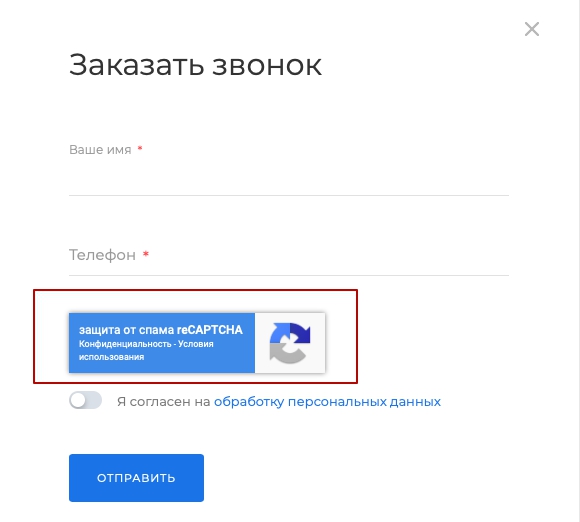
В рассматриваемом блоке предусмотрено активация и деактивации Google reCAPTCHA, а также настройка необходимых параметров. Чтобы их найти, нужно перейти в административной части сайта в Аспро → Аспро: Приорити → Настройки.
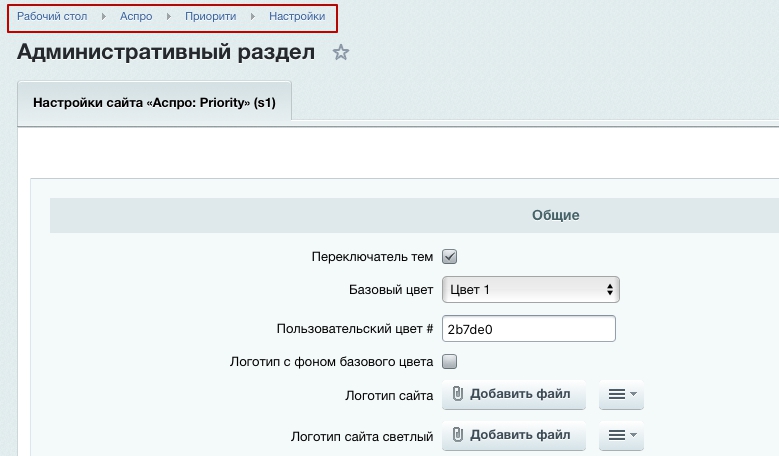
Перейдите блок «Google reCaptcha» и активируйте соответствующее поле. После активации поля на странице отобразятся дополнительные поля.
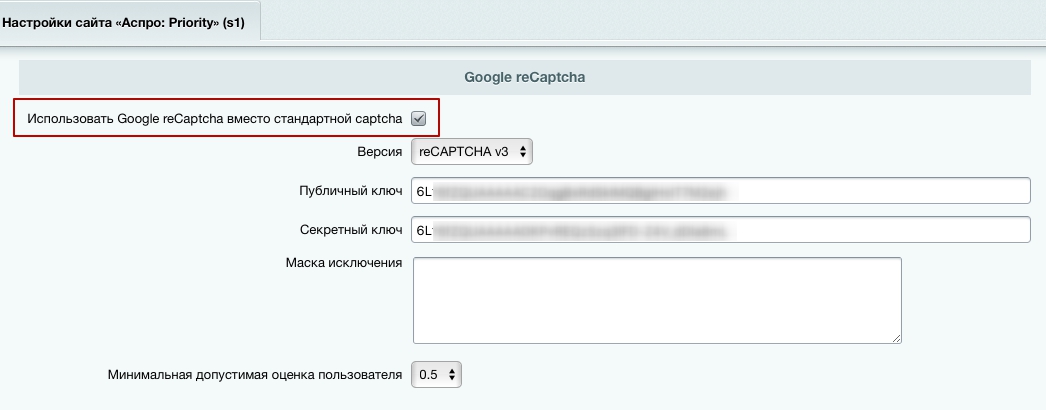
Подключение капчи от google потребует дополнительной регистрации вашего сайта на сервисе. Перейдите по ссылке и заполните поля формы:
- В поле «Название» (1) укажите название сайта, его раздела или формы обратной связи, на которой устанавливаете капчу. Эта метка для вас, чтобы потом было проще ориентироваться в статистике по зарегистрированным на сервисе сайтах.
- В «Типе reCAPTCHA» (2) выберите один из видов капчи.
- В поле «Домены» (3) можно указать несколько доменов, по одному в строке. Вместе с доменом капча подключится и ко всем поддоменам.
- Далее следует ознакомится с условиями использования reCAPTCHA. Для продолжения регистрации, необходимо их принять – установить соответствующую галку (4).
- Также рекомендуется поставить галку у пункта «Отправлять владельцам оповещения» (5). Данная опция будет держать вас в курсе о проблемах сайта, связанных с трафиком.
- Сохраните настройки (6).
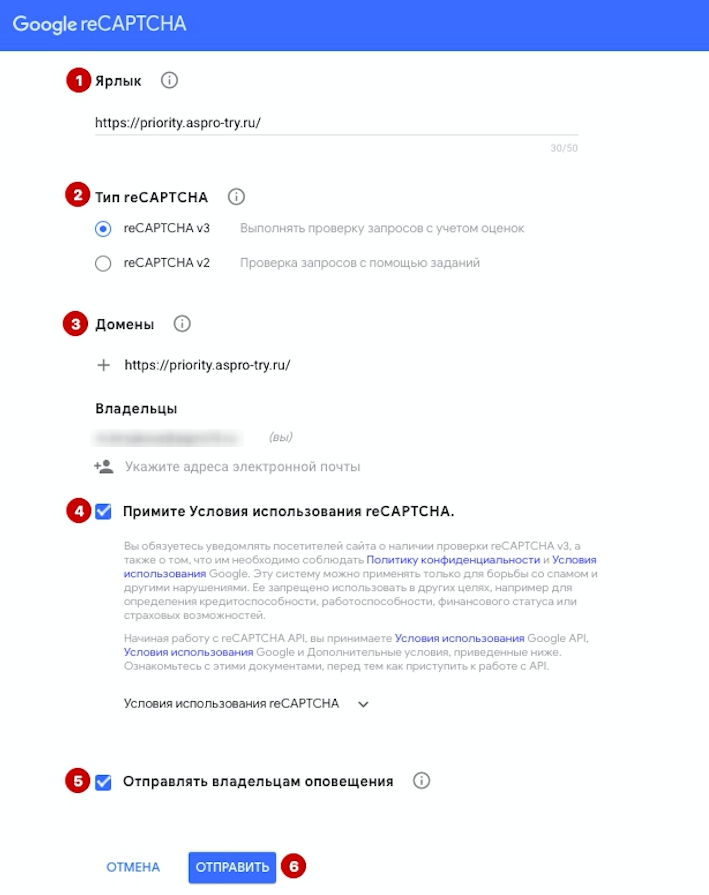
Если название сайта на кириллице, добавьте второй домен в Punycode.
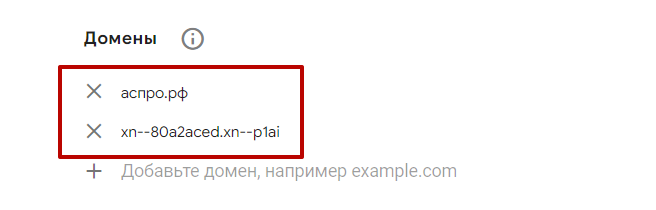
После успешной регистрации вам будет предоставлена инструкция подключения капчи к своему сайту. Из нее потребуется публичный (1) и секретный (2) ключи. Скопируйте их в одноименные поля в используемом вами решении от Аспро. Публичный ключ необходим для отображения блока капчи. Секретный — для проверки правильности отправки капчи.
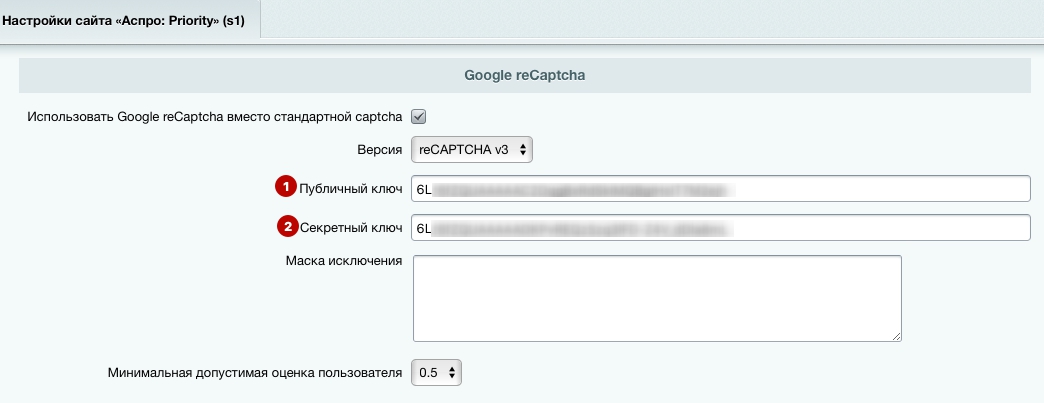
Сохраните изменения. В форме обратной связи появится соответствующий блок. Его можно убрать из формы обратной связи. Он может отображаться в правом или левом нижнем углу.
В группе настроек Google reCAPTCHA v3 также можно задать маски исключения (1) и минимальную допустимую оценку пользователя (2). Маски исключения — адреса тех страниц, на которых не будет работать reCAPTCHA в формах. Действует только на статических страницах.
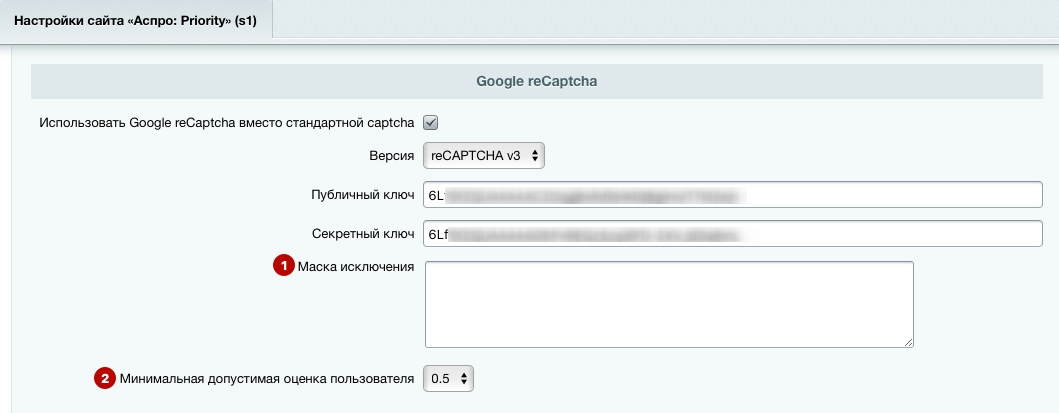
В группе настроек Google reCAPTCHA v2 также можно настроить:
- внешний вид блока, отображаемого с формой обратной связи (1);
- размер captcha — обычная, компактная, скрытая (2);
- отображение логотипа Google reCAPTCHA (3);
- расположение логотипа Google reCAPTCHA внутри формы, в правом или левом нижнем углу (4).

Блоки могут быть:
светлыми и темными;

обычными, компактными и скрытыми.

Выбрав скрытый размер, блок можно убрать из формы обратной связи. При этом он может отображаться в правом или левом нижнем углу.
Внимание! При верификации капчи сервис Google reCAPTCHA v3 возвращает рейтинг человечности текущего пользователя — число от 0.0 (бот) до 1.0 (человек). Эта оценка неоднозначна и может меняться со временем. Так как при ее расчете анализируются собранные поведенческие характеристики пользователя и другие параметры на разных сайтах.
Заполнение формы пользователем считается подозрительным, если оценка меньше заданного минимального значения. При его снижении увеличивается вероятность пропуска спама, а при повышении значения — увеличивается вероятность отклонения настоящего человека.
